android auto MAZDA MODEL 3 HATCHBACK 2019 NĂĄvod k obsluze (in Czech)
[x] Cancel search | Manufacturer: MAZDA, Model Year: 2019, Model line: MODEL 3 HATCHBACK, Model: MAZDA MODEL 3 HATCHBACK 2019Pages: 290, velikost PDF: 46.27 MB
Page 171 of 290
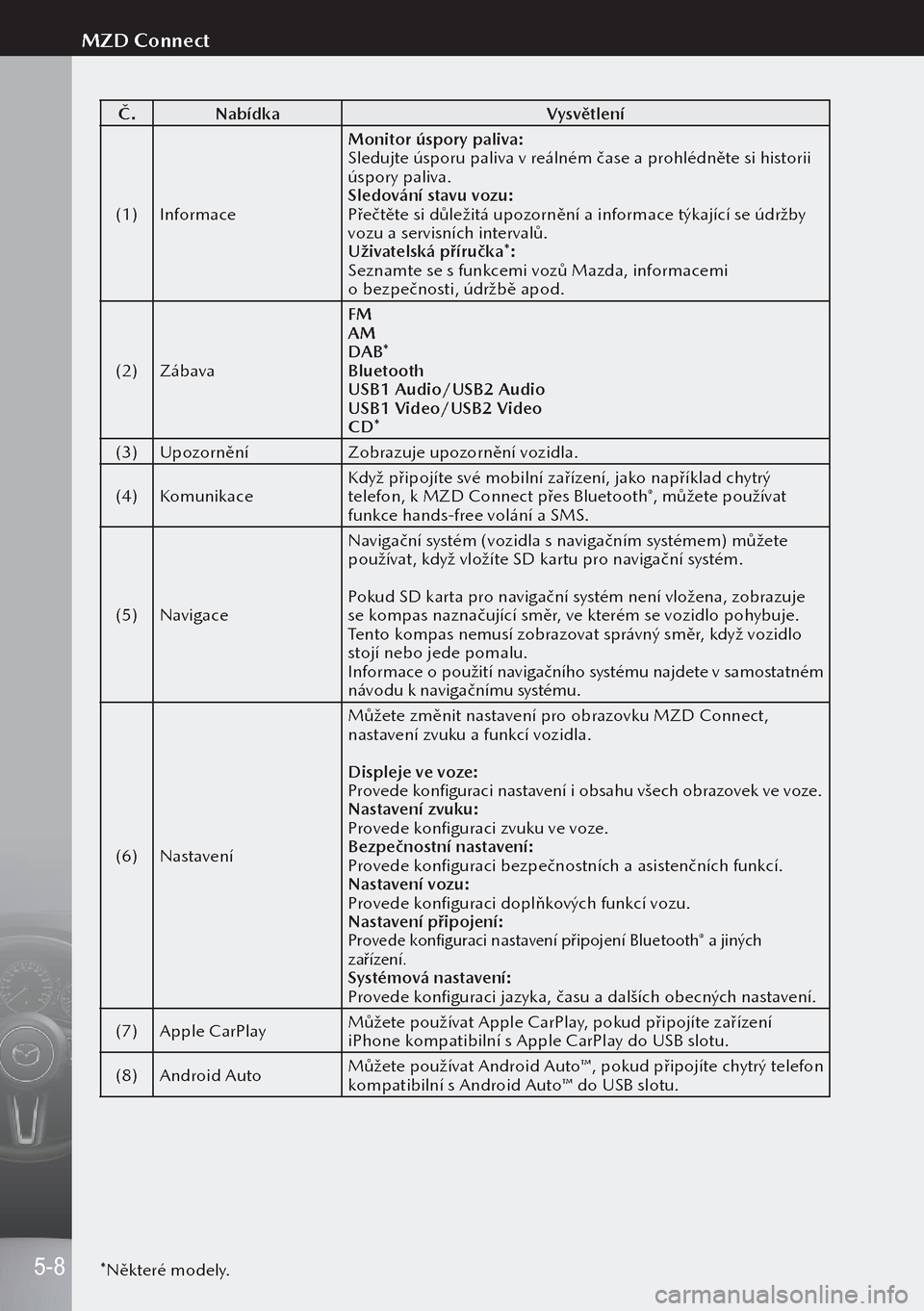
Ä.NabĂdka VysvÄtlenĂ
(1) Informace Monitor Ășspory paliva:
Sledujte Ășsporu paliva v reĂĄlnĂ©m Äase a prohlĂ©dnÄte si historii
Ășspory paliva.
SledovĂĄnĂ stavu vozu:
PĆeÄtÄte si dĆŻleĆŸitĂĄ upozornÄnĂ a informace tĂœkajĂcĂ se ĂșdrĆŸby
vozu a servisnĂch intervalĆŻ.
UĆŸivatelskĂĄ pĆĂruÄka*:
Seznamte se s funkcemi vozĆŻ Mazda, informacemi
o bezpeÄnosti, ĂșdrĆŸbÄ apod.
(2) ZĂĄbava FM
AM
DAB
*
Bluetooth
USB1 Audio/USB2 Audio
USB1 Video/USB2 Video
CD*
(3) UpozornÄnĂ Zobrazuje upozornÄnĂ vozidla.
(4) Komunikace KdyĆŸ pĆipojĂte svĂ© mobilnĂ zaĆĂzenĂ, jako napĆĂklad chytrĂœ
telefon, k MZD Connect pĆes Bluetooth
Âź, mĆŻĆŸete pouĆŸĂvat
funkce hands-free volĂĄnĂ a SMS.
(5) Navigace NavigaÄnĂ systĂ©m (vozidla s navigaÄnĂm systĂ©mem) mĆŻĆŸete
pouĆŸĂvat, kdyĆŸ vloĆŸĂte SD kartu pro navigaÄnĂ systĂ©m.
Pokud SD karta pro navigaÄnĂ systĂ©m nenĂ vloĆŸena, zobrazuje
se kompas naznaÄujĂcĂ smÄr, ve kterĂ©m se vozidlo pohybuje.
Tento kompas nemusĂ zobrazovat sprĂĄvnĂœ smÄr, kdyĆŸ vozidlo
stojĂ nebo jede pomalu.
Informace o pouĆŸitĂ navigaÄnĂho systĂ©mu najdete v samostatnĂ©m
nĂĄvodu k navigaÄnĂmu systĂ©mu.
(6) NastavenĂ MĆŻĆŸete zmÄnit nastavenĂ pro obrazovku MZD Connect,
nastavenĂ zvuku a funkcĂ vozidla.
Displeje ve voze:
Provede konfiguraci nastavenĂ i obsahu vĆĄech obrazovek ve voze.
NastavenĂ zvuku:
Provede konfiguraci zvuku ve voze.
BezpeÄnostnĂ nastavenĂ:
Provede konfiguraci bezpeÄnostnĂch a asistenÄnĂch funkcĂ.
NastavenĂ vozu:
Provede konfiguraci doplĆkovĂœch funkcĂ vozu.
NastavenĂ pĆipojenĂ:
Provede konfiguraci nastavenĂ pĆipojenĂ BluetoothÂź a jinĂœch
zaĆĂzenĂ.
SystĂ©movĂĄ nastavenĂ:
Provede konfiguraci jazyka, Äasu a dalĆĄĂch obecnĂœch nastavenĂ.
(7) Apple CarPlay MĆŻĆŸete pouĆŸĂvat Apple CarPlay, pokud pĆipojĂte zaĆĂzenĂ
iPhone kompatibilnĂ s Apple CarPlay do USB slotu.
(8) Android Auto MĆŻĆŸete pouĆŸĂvat Android Autoâą, pokud pĆipojĂte chytrĂœ telefon
kompatibilnĂ s Android Autoâą do USB slotu.
*NÄkterĂ© modely.
5-8
MZD Connect
Page 173 of 290
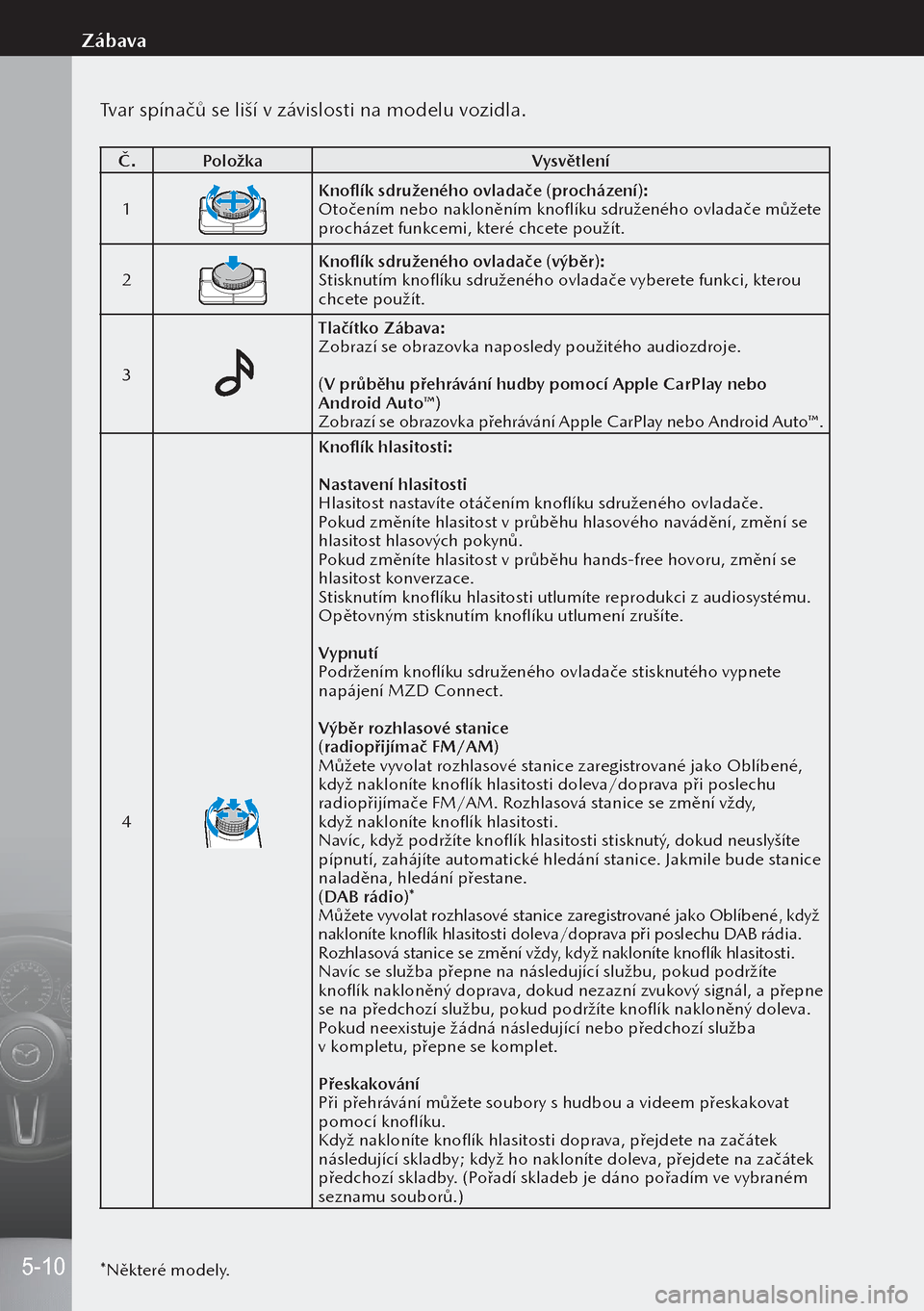
Tvar spĂnaÄĆŻ se liĆĄĂ v zĂĄvislosti na modelu vozidla.
Ä.PoloĆŸka VysvÄtlenĂ
1
KnoflĂk sdruĆŸenĂ©ho ovladaÄe (prochĂĄzenĂ):
OtoÄenĂm nebo naklonÄnĂm knoflĂku sdruĆŸenĂ©ho ovladaÄe mĆŻĆŸete
prochĂĄzet funkcemi, kterĂ© chcete pouĆŸĂt.
2
KnoflĂk sdruĆŸenĂ©ho ovladaÄe (vĂœbÄr):
StisknutĂm knoflĂku sdruĆŸenĂ©ho ovladaÄe vyberete funkci, kterou
chcete pouĆŸĂt.
3
TlaÄĂtko ZĂĄbava:
ZobrazĂ se obrazovka naposledy pouĆŸitĂ©ho audiozdroje.
(V prĆŻbÄhu pĆehrĂĄvĂĄnĂ hudby pomocĂ Apple CarPlay nebo
Android Autoâą)
ZobrazĂ se obrazovka pĆehrĂĄvĂĄnĂ Apple CarPlay nebo Android Autoâą.
4
KnoflĂk hlasitosti:
NastavenĂ hlasitosti
Hlasitost nastavĂte otĂĄÄenĂm knoflĂku sdruĆŸenĂ©ho ovladaÄe.
Pokud zmÄnĂte hlasitost v prĆŻbÄhu hlasovĂ©ho navĂĄdÄnĂ, zmÄnĂ se
hlasitost hlasovĂœch pokynĆŻ.
Pokud zmÄnĂte hlasitost v prĆŻbÄhu hands-free hovoru, zmÄnĂ se
hlasitost konverzace.
StisknutĂm knoflĂku hlasitosti utlumĂte reprodukci z audiosystĂ©mu.
OpÄtovnĂœm stisknutĂm knoflĂku utlumenĂ zruĆĄĂte.
VypnutĂ
PodrĆŸenĂm knoflĂku sdruĆŸenĂ©ho ovladaÄe stisknutĂ©ho vypnete
napĂĄjenĂ MZD Connect.
VĂœbÄr rozhlasovĂ© stanice
(radiopĆijĂmaÄ FM/AM)
MĆŻĆŸete vyvolat rozhlasovĂ© stanice zaregistrovanĂ© jako OblĂbenĂ©,
kdyĆŸ naklonĂte knoflĂk hlasitosti doleva/doprava pĆi poslechu
radiopĆijĂmaÄe FM/AM. RozhlasovĂĄ stanice se zmÄnĂ vĆŸdy,
kdyĆŸÂ naklonĂte knoflĂk hlasitosti.
NavĂc, kdyĆŸ podrĆŸĂte knoflĂk hlasitosti stisknutĂœ, dokud neuslyĆĄĂte
pĂpnutĂ, zahĂĄjĂte automatickĂ© hledĂĄnĂ stanice. Jakmile bude stanice
naladÄna, hledĂĄnĂ pĆestane.
(DAB rĂĄdio)*
MĆŻĆŸete vyvolat rozhlasovĂ© stanice zaregistrovanĂ© jako OblĂbenĂ©, kdyĆŸ
naklonĂte knoflĂk hlasitosti doleva/doprava pĆi poslechu DAB rĂĄdia.
RozhlasovĂĄ stanice se zmÄnĂ vĆŸdy, kdyĆŸ naklonĂte knoflĂk hlasitosti.
NavĂc se sluĆŸba pĆepne na nĂĄsledujĂcĂ sluĆŸbu, pokud podrĆŸĂte
knoflĂk naklonÄnĂœ doprava, dokud nezaznĂ zvukovĂœ signĂĄl, a pĆepne
se na pĆedchozĂ sluĆŸbu, pokud podrĆŸĂte knoflĂk naklonÄnĂœ doleva.
Pokud neexistuje ĆŸĂĄdnĂĄ nĂĄsledujĂcĂ nebo pĆedchozĂ sluĆŸba
v kompletu, pĆepne se komplet.
PĆeskakovĂĄnĂ
PĆi pĆehrĂĄvĂĄnĂ mĆŻĆŸete soubory s hudbou a videem pĆeskakovat
pomocĂ knoflĂku.
KdyĆŸ naklonĂte knoflĂk hlasitosti doprava, pĆejdete na zaÄĂĄtek
nĂĄsledujĂcĂ skladby; kdyĆŸ ho naklonĂte doleva, pĆejdete na zaÄĂĄtek
pĆedchozĂ skladby. (PoĆadĂ skladeb je dĂĄno poĆadĂm ve vybranĂ©m
seznamu souborĆŻ.)
*NÄkterĂ© modely.
5-10
ZĂĄbava
Page 174 of 290
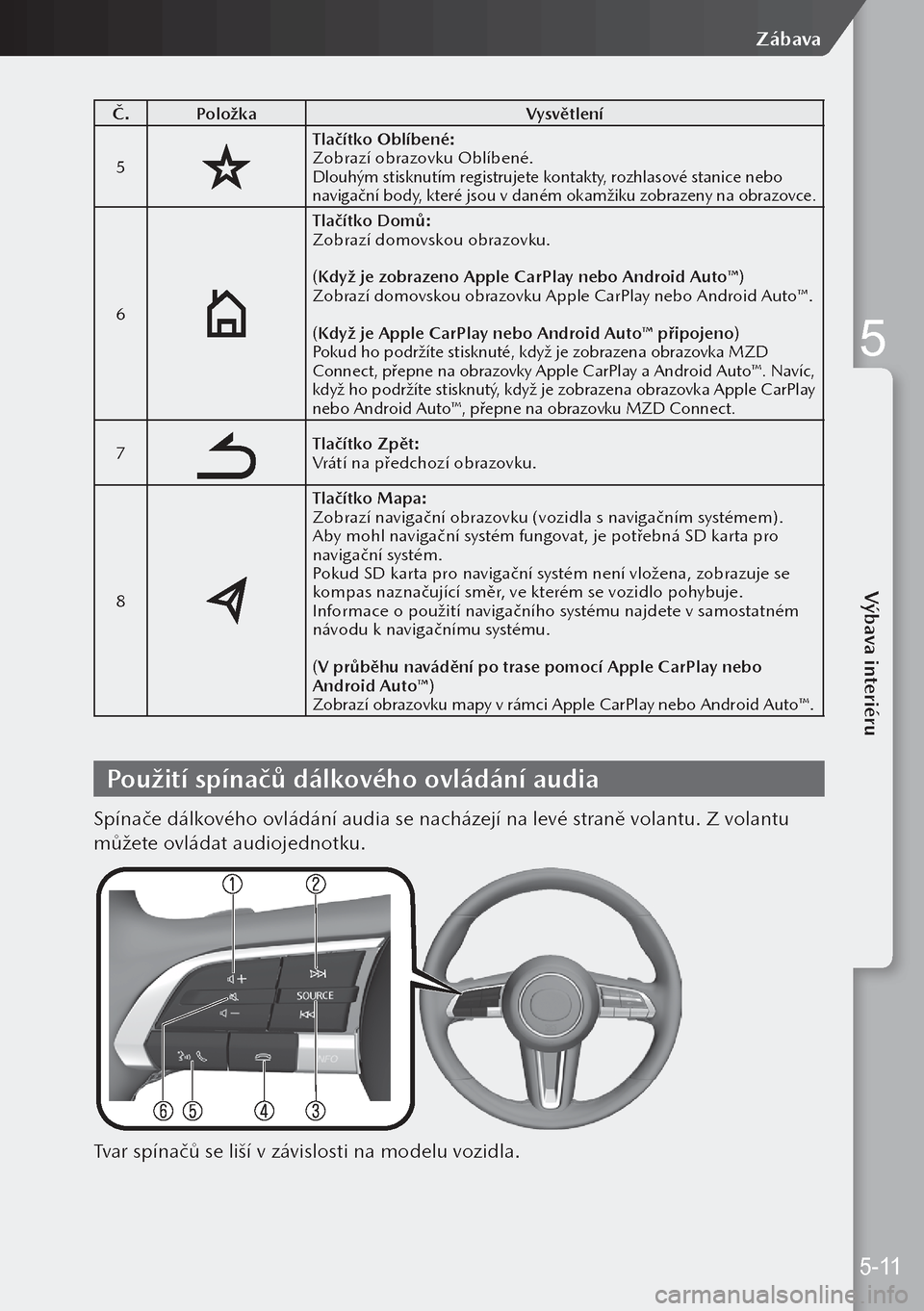
Ä.PoloĆŸka VysvÄtlenĂ
5
TlaÄĂtko OblĂbenĂ©:
ZobrazĂ obrazovku OblĂbenĂ©.
DlouhĂœm stisknutĂm registrujete kontakty, rozhlasovĂ© stanice nebo
navigaÄnĂ body, kterĂ© jsou v danĂ©m okamĆŸiku zobrazeny na obrazovce.
6
TlaÄĂtko DomĆŻ:
ZobrazĂ domovskou obrazovku.
(KdyĆŸ je zobrazeno Apple CarPlay nebo Android Autoâą)
ZobrazĂ domovskou obrazovku Apple CarPlay nebo Android Autoâą.
(KdyĆŸ je Apple CarPlay nebo Android Autoâą pĆipojeno)
Pokud ho podrĆŸĂte stisknutĂ©, kdyĆŸ je zobrazena obrazovka MZD
Connect, pĆepne na obrazovky Apple CarPlay a Android Autoâą. NavĂc,
kdyĆŸ ho podrĆŸĂte stisknutĂœ, kdyĆŸ je zobrazena obrazovka Apple CarPlay
nebo Android Autoâą, pĆepne na obrazovku MZD Connect.
7TlaÄĂtko ZpÄt:
VrĂĄtĂ na pĆedchozĂ obrazovku.
8
TlaÄĂtko Mapa:
ZobrazĂ navigaÄnĂ obrazovku (vozidla s navigaÄnĂm systĂ©mem).
Aby mohl navigaÄnĂ systĂ©m fungovat, je potĆebnĂĄ SD karta pro
navigaÄnĂ systĂ©m.
Pokud SD karta pro navigaÄnĂ systĂ©m nenĂ vloĆŸena, zobrazuje se
kompas naznaÄujĂcĂ smÄr, ve kterĂ©m se vozidlo pohybuje.
Informace o pouĆŸitĂ navigaÄnĂho systĂ©mu najdete v samostatnĂ©m
nĂĄvodu k navigaÄnĂmu systĂ©mu.
(V prĆŻbÄhu navĂĄdÄnĂ po trase pomocĂ Apple CarPlay nebo
Android Autoâą)
ZobrazĂ obrazovku mapy v rĂĄmci Apple CarPlay nebo Android Autoâą.
PouĆŸitĂ spĂnaÄĆŻ dĂĄlkovĂ©ho ovlĂĄdĂĄnĂ audia
SpĂnaÄe dĂĄlkovĂ©ho ovlĂĄdĂĄnĂ audia se nachĂĄzejĂ na levĂ© stranÄ volantu. Z volantu
mĆŻĆŸete ovlĂĄdat audiojednotku.
Tvar spĂnaÄĆŻ se liĆĄĂ v zĂĄvislosti na modelu vozidla.
5-11
ZĂĄbava
5
VĂœbava interiĂ©ru
Page 175 of 290
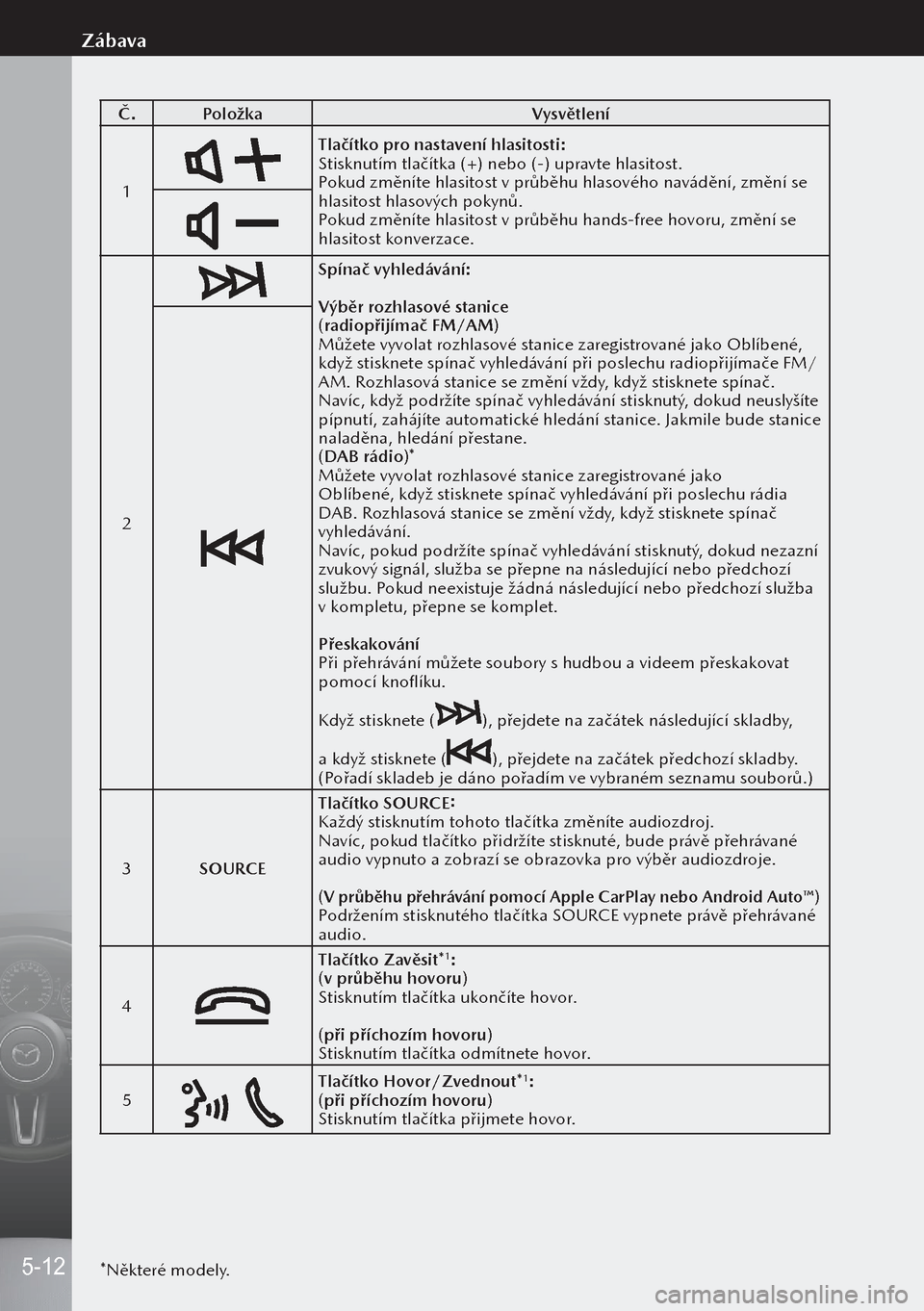
Ä.PoloĆŸka VysvÄtlenĂ
1
TlaÄĂtko pro nastavenĂ hlasitosti:
StisknutĂm tlaÄĂtka (+) nebo (-) upravte hlasitost.
Pokud zmÄnĂte hlasitost v prĆŻbÄhu hlasovĂ©ho navĂĄdÄnĂ, zmÄnĂ se
hlasitost hlasovĂœch pokynĆŻ.
Pokud zmÄnĂte hlasitost v prĆŻbÄhu hands-free hovoru, zmÄnĂ se
hlasitost konverzace.
2
SpĂnaÄ vyhledĂĄvĂĄnĂ:
VĂœbÄr rozhlasovĂ© stanice
(radiopĆijĂmaÄ FM/AM)
MĆŻĆŸete vyvolat rozhlasovĂ© stanice zaregistrovanĂ© jako OblĂbenĂ©,
kdyĆŸ stisknete spĂnaÄ vyhledĂĄvĂĄnĂ pĆi poslechu radiopĆijĂmaÄe FM/
AM. RozhlasovĂĄ stanice se zmÄnĂ vĆŸdy, kdyĆŸ stisknete spĂnaÄ.
NavĂc, kdyĆŸ podrĆŸĂte spĂnaÄ vyhledĂĄvĂĄnĂ stisknutĂœ, dokud neuslyĆĄĂte
pĂpnutĂ, zahĂĄjĂte automatickĂ© hledĂĄnĂ stanice. Jakmile bude stanice
naladÄna, hledĂĄnĂ pĆestane.
(DAB rĂĄdio)*
MĆŻĆŸete vyvolat rozhlasovĂ© stanice zaregistrovanĂ© jako
OblĂbenĂ©, kdyĆŸ stisknete spĂnaÄ vyhledĂĄvĂĄnĂ pĆi poslechu rĂĄdia
DAB. RozhlasovĂĄ stanice se zmÄnĂ vĆŸdy, kdyĆŸ stisknete spĂnaÄ
vyhledĂĄvĂĄnĂ.
NavĂc, pokud podrĆŸĂte spĂnaÄ vyhledĂĄvĂĄnĂ stisknutĂœ, dokud nezaznĂ
zvukovĂœ signĂĄl, sluĆŸba se pĆepne na nĂĄsledujĂcĂ nebo pĆedchozĂ
sluĆŸbu. Pokud neexistuje ĆŸĂĄdnĂĄ nĂĄsledujĂcĂ nebo pĆedchozĂ sluĆŸba
v kompletu, pĆepne se komplet.
PĆeskakovĂĄnĂ
PĆi pĆehrĂĄvĂĄnĂ mĆŻĆŸete soubory s hudbou a videem pĆeskakovat
pomocĂ knoflĂku.
KdyĆŸ stisknete (
), pĆejdete na zaÄĂĄtek nĂĄsledujĂcĂ skladby,
a kdyĆŸ stisknete (
), pĆejdete na zaÄĂĄtek pĆedchozĂ skladby.
(PoĆadĂ skladeb je dĂĄno poĆadĂm ve vybranĂ©m seznamu souborĆŻ.)
3 SOURCE TlaÄĂtko SOURCE:
KaĆŸdĂœ stisknutĂm tohoto tlaÄĂtka zmÄnĂte audiozdroj.
NavĂc, pokud tlaÄĂtko pĆidrĆŸĂte stisknutĂ©, bude prĂĄvÄ pĆehrĂĄvanĂ©
audio vypnuto a zobrazĂ se obrazovka pro vĂœbÄr audiozdroje.
(V prĆŻbÄhu pĆehrĂĄvĂĄnĂ pomocĂ Apple CarPlay nebo Android Autoâą)PodrĆŸenĂm stisknutĂ©ho tlaÄĂtka SOURCE vypnete prĂĄvÄ pĆehrĂĄvanĂ©
audio.
4
TlaÄĂtko ZavÄsit*1:
(v prĆŻbÄhu hovoru)
StisknutĂm tlaÄĂtka ukonÄĂte hovor.
(pĆi pĆĂchozĂm hovoru)
StisknutĂm tlaÄĂtka odmĂtnete hovor.
5
TlaÄĂtko Hovor/Zvednout*1:
(pĆi pĆĂchozĂm hovoru)
StisknutĂm tlaÄĂtka pĆijmete hovor.
*NÄkterĂ© modely.
5-12
ZĂĄbava
Page 187 of 290
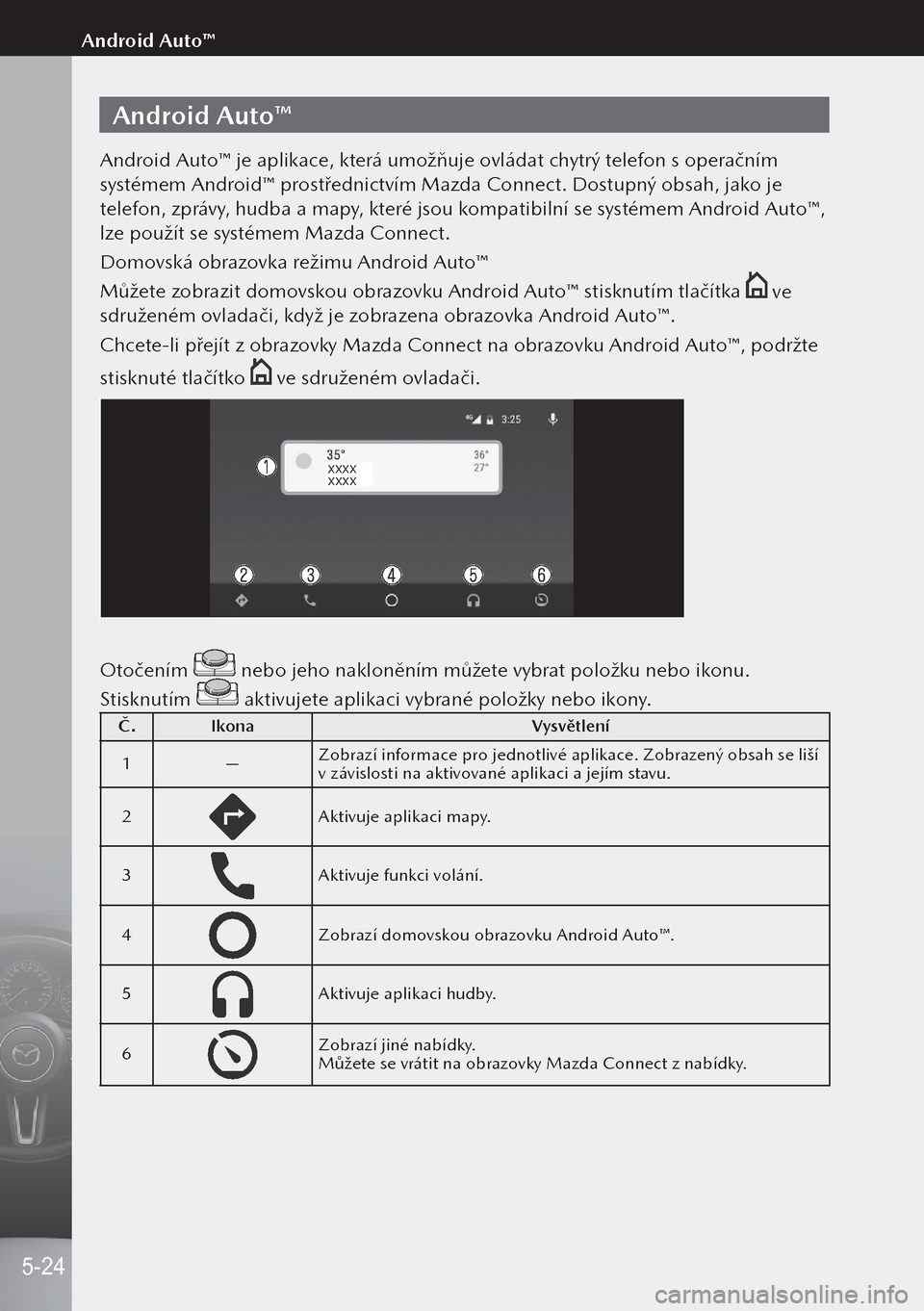
Android Autoâą
Android Autoâą je aplikace, kterĂĄ umoĆŸĆuje ovlĂĄdat chytrĂœ telefon s operaÄnĂm
systĂ©mem Androidâą prostĆednictvĂm Mazda Connect. DostupnĂœ obsah, jako je
telefon, zprĂĄvy, hudba a mapy, kterĂ© jsou kompatibilnĂ se systĂ©mem Android Autoâą,
lze pouĆŸĂt se systĂ©mem Mazda Connect.
DomovskĂĄ obrazovka reĆŸimu Android Autoâą
MĆŻĆŸete zobrazit domovskou obrazovku Android Autoâą stisknutĂm tlaÄĂtka
ve
sdruĆŸenĂ©m ovladaÄi, kdyĆŸ je zobrazena obrazovka Android Autoâą.
Chcete-li pĆejĂt z obrazovky Mazda Connect na obrazovku Android Autoâą, podrĆŸte
stisknutĂ© tlaÄĂtko
ve sdruĆŸenĂ©m ovladaÄi.
XXXX
XXXX
OtoÄenĂm nebo jeho naklonÄnĂm mĆŻĆŸete vybrat poloĆŸku nebo ikonu.
StisknutĂm
aktivujete aplikaci vybranĂ© poloĆŸky nebo ikony.
Ä. Ikona VysvÄtlenĂ
1 âZobrazĂ informace pro jednotlivĂ© aplikace. ZobrazenĂœ obsah se liĆĄĂ
v zĂĄvislosti na aktivovanĂ© aplikaci a jejĂm stavu.
2
Aktivuje aplikaci mapy.
3
Aktivuje funkci volĂĄnĂ.
4
ZobrazĂ domovskou obrazovku Android Autoâą.
5
Aktivuje aplikaci hudby.
6
ZobrazĂ jinĂ© nabĂdky.
MĆŻĆŸete se vrĂĄtit na obrazovky Mazda Connect z nabĂdky.
5-24
Android Autoâą
Page 269 of 290
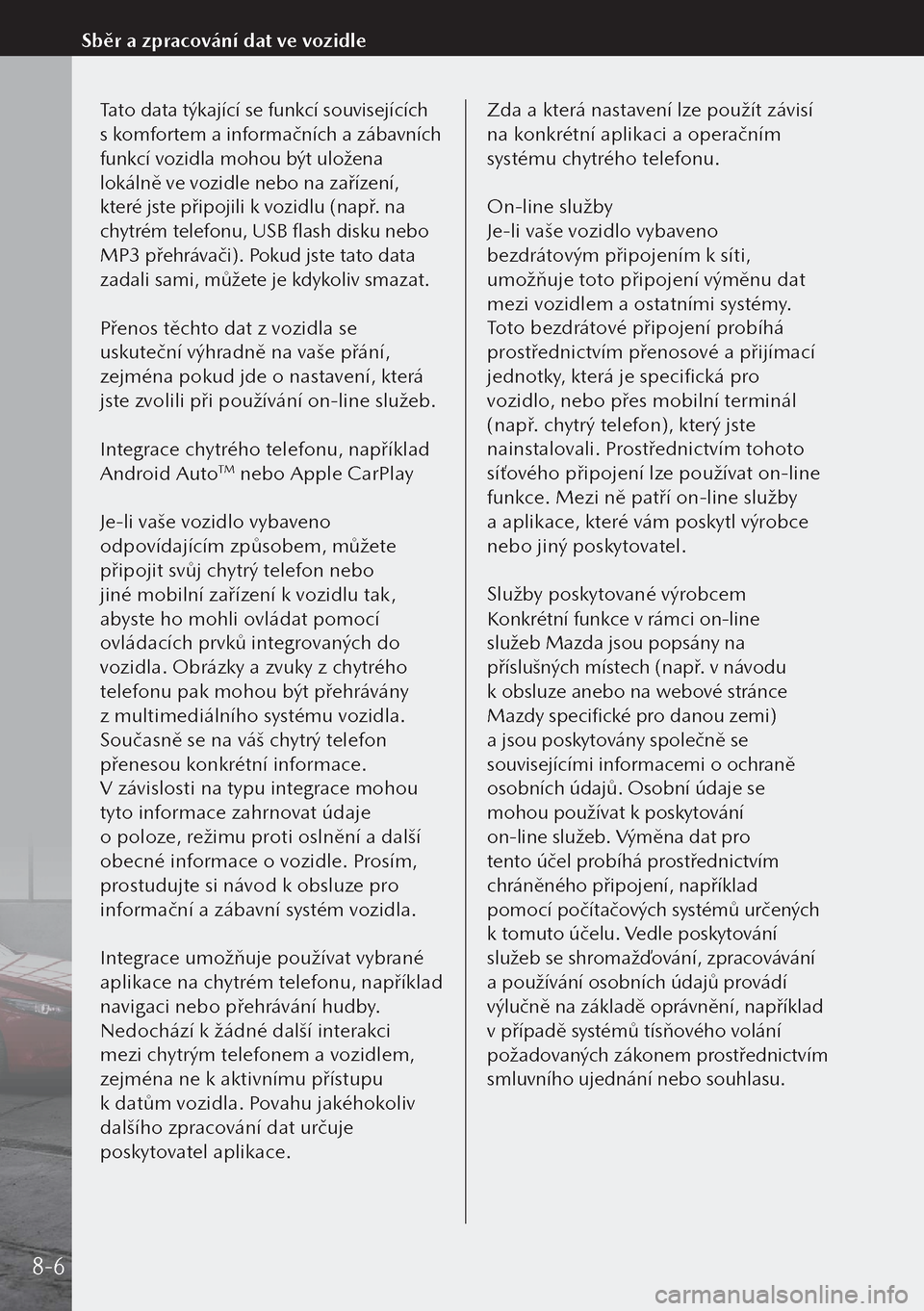
Tato data tĂœkajĂcĂ se funkcĂ souvisejĂcĂch
s komfortem a informaÄnĂch a zĂĄbavnĂch
funkcĂ vozidla mohou bĂœt uloĆŸena
lokĂĄlnÄ ve vozidle nebo na zaĆĂzenĂ,
kterĂ© jste pĆipojili k vozidlu (napĆ. na
chytrém telefonu, USB flash disku nebo
MP3 pĆehrĂĄvaÄi). Pokud jste tato data
zadali sami, mĆŻĆŸete je kdykoliv smazat.
PĆenos tÄchto dat z vozidla se
uskuteÄnĂ vĂœhradnÄ na vaĆĄe pĆĂĄnĂ,
zejmĂ©na pokud jde o nastavenĂ, kterĂĄ
jste zvolili pĆi pouĆŸĂvĂĄnĂ on-line sluĆŸeb.
Integrace chytrĂ©ho telefonu, napĆĂklad
Android Auto
TM nebo Apple CarPlay
Je-li vaĆĄe vozidlo vybaveno
odpovĂdajĂcĂm zpĆŻsobem, mĆŻĆŸete
pĆipojit svĆŻj chytrĂœ telefon nebo
jinĂ© mobilnĂ zaĆĂzenĂ k vozidlu tak,
abyste ho mohli ovlĂĄdat pomocĂ
ovlĂĄdacĂch prvkĆŻ integrovanĂœch do
vozidla. Obråzky a zvuky z chytrého
telefonu pak mohou bĂœt pĆehrĂĄvĂĄny
z multimediĂĄlnĂho systĂ©mu vozidla.
SouÄasnÄ se na vĂĄĆĄ chytrĂœ telefon
pĆenesou konkrĂ©tnĂ informace.
VÂ zĂĄvislosti na typu integrace mohou
tyto informace zahrnovat Ășdaje
o poloze, reĆŸimu proti oslnÄnĂ a dalĆĄĂ
obecnĂ© informace o vozidle. ProsĂm,
prostudujte si nĂĄvod k obsluze pro
informaÄnĂ a zĂĄbavnĂ systĂ©m vozidla.
Integrace umoĆŸĆuje pouĆŸĂvat vybranĂ©
aplikace na chytrĂ©m telefonu, napĆĂklad
navigaci nebo pĆehrĂĄvĂĄnĂ hudby.
NedochĂĄzĂ k ĆŸĂĄdnĂ© dalĆĄĂ interakci
mezi chytrĂœm telefonem a vozidlem,
zejmĂ©na ne k aktivnĂmu pĆĂstupu
k datƯm vozidla. Povahu jakéhokoliv
dalĆĄĂho zpracovĂĄnĂ dat urÄuje
poskytovatel aplikace. Zda a kterĂĄ nastavenĂ lze pouĆŸĂt zĂĄvisĂ
na konkrĂ©tnĂ aplikaci a operaÄnĂm
systému chytrého telefonu.
On-line sluĆŸby
Je-li vaĆĄe vozidlo vybaveno
bezdrĂĄtovĂœm pĆipojenĂm k sĂti,
umoĆŸĆuje toto pĆipojenĂ vĂœmÄnu dat
mezi vozidlem a ostatnĂmi systĂ©my.
Toto bezdrĂĄtovĂ© pĆipojenĂ probĂhĂĄ
prostĆednictvĂm pĆenosovĂ© a pĆijĂmacĂ
jednotky, kterĂĄ je specifickĂĄ pro
vozidlo, nebo pĆes mobilnĂ terminĂĄl
(napĆ. chytrĂœ telefon), kterĂœ jste
nainstalovali. ProstĆednictvĂm tohoto
sĂĆ„ovĂ©ho pĆipojenĂ lze pouĆŸĂvat on-line
funkce. Mezi nÄ patĆĂ on-line sluĆŸby
a aplikace, kterĂ© vĂĄm poskytl vĂœrobce
nebo jinĂœ poskytovatel.
SluĆŸby poskytovanĂ© vĂœrobcem
Konkrétnà funkce v råmci on-line
sluĆŸeb Mazda jsou popsĂĄny na
pĆĂsluĆĄnĂœch mĂstech (napĆ. v nĂĄvodu
k obsluze anebo na webové strånce
Mazdy specifické pro danou zemi)
a jsou poskytovĂĄny spoleÄnÄ se
souvisejĂcĂmi informacemi o ochranÄ
osobnĂch ĂșdajĆŻ. OsobnĂ Ășdaje se
mohou pouĆŸĂvat k poskytovĂĄnĂ
on-line sluĆŸeb. VĂœmÄna dat pro
tento ĂșÄel probĂhĂĄ prostĆednictvĂm
chrĂĄnÄnĂ©ho pĆipojenĂ, napĆĂklad
pomocĂ poÄĂtaÄovĂœch systĂ©mĆŻ urÄenĂœch
k tomuto ĂșÄelu. Vedle poskytovĂĄnĂ
sluĆŸeb se shromaĆŸÄovĂĄnĂ, zpracovĂĄvĂĄnĂ
a pouĆŸĂvĂĄnĂ osobnĂch ĂșdajĆŻ provĂĄdĂ
vĂœluÄnÄ na zĂĄkladÄ oprĂĄvnÄnĂ, napĆĂklad
v pĆĂpadÄ systĂ©mĆŻ tĂsĆovĂ©ho volĂĄnĂ
poĆŸadovanĂœch zĂĄkonem prostĆednictvĂm
smluvnĂho ujednĂĄnĂ nebo souhlasu.
8-6
SbÄr a zpracovĂĄnĂ dat ve vozidle